相思资源网 Design By www.200059.com
最终效果

1、新建一个800 * 600 像素的文件,背景为白色。新建一个图层命名为“主体轮廓”,用钢笔工具勾出沙发的轮廓,抓为选区如图1,填充颜色:#8DAA3E,效果如图2。
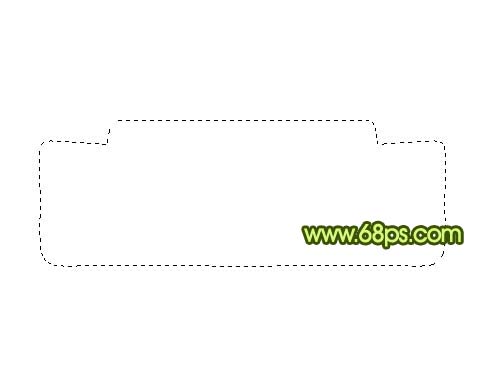
<图1>

<图2> 2、用钢笔工具勾出下图所示的选区,按Ctrl + J 把选区部分的色块复制到新的图层,用加深工具稍微把边缘部分涂深一点,效果如图4。
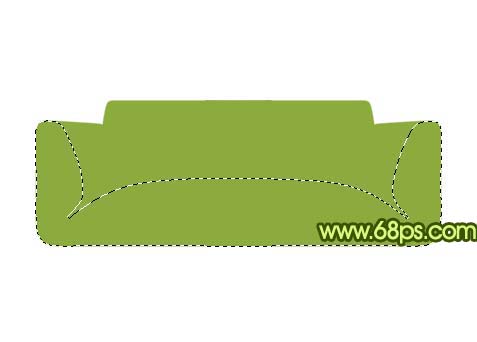
<图3>

<图4>
3、回到“主体轮廓”图层,用钢笔勾出图5所示的选区,按Ctrl + J 把选区部分的色块复制到新的图层。

<图5> 4、锁定图层后选择渐变工具,颜色设置如图6,拉出图7所示的线性渐变。
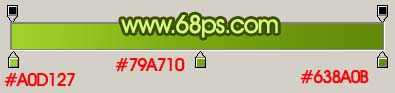
<图6>

<图7>
5、选择加深工具把边角部分加深一点,效果如下图。

<图8>
6、选择减淡工具,曝光度为:10%左右,把左边部分的反光区域涂出来,效果如下图。

<图9> 7、新建一个图层,用钢笔勾出图10所示的选区,填充颜色:#D6FA7C,作为反光。效果如图11。

<图10>

<图11>
8、同样的方法制作出右边部分,效果如下图。

<图12> 上一页12 下一页 阅读全文

1、新建一个800 * 600 像素的文件,背景为白色。新建一个图层命名为“主体轮廓”,用钢笔工具勾出沙发的轮廓,抓为选区如图1,填充颜色:#8DAA3E,效果如图2。
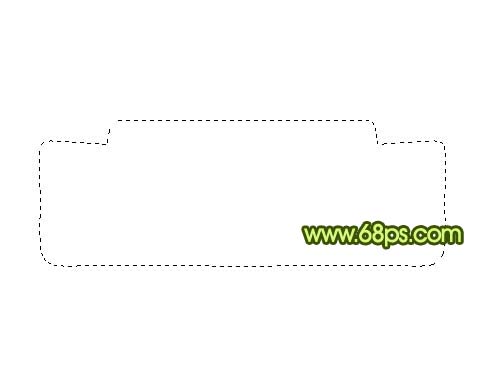
<图1>

<图2> 2、用钢笔工具勾出下图所示的选区,按Ctrl + J 把选区部分的色块复制到新的图层,用加深工具稍微把边缘部分涂深一点,效果如图4。
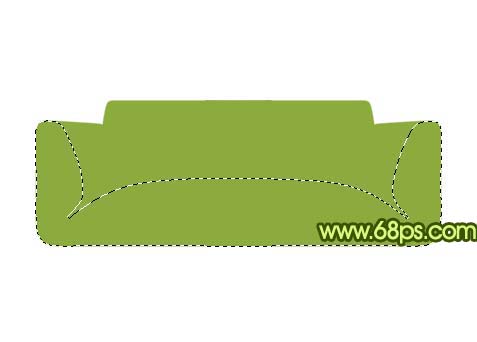
<图3>

<图4>
3、回到“主体轮廓”图层,用钢笔勾出图5所示的选区,按Ctrl + J 把选区部分的色块复制到新的图层。

<图5> 4、锁定图层后选择渐变工具,颜色设置如图6,拉出图7所示的线性渐变。
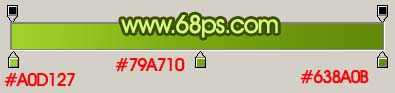
<图6>

<图7>
5、选择加深工具把边角部分加深一点,效果如下图。

<图8>
6、选择减淡工具,曝光度为:10%左右,把左边部分的反光区域涂出来,效果如下图。

<图9> 7、新建一个图层,用钢笔勾出图10所示的选区,填充颜色:#D6FA7C,作为反光。效果如图11。

<图10>

<图11>
8、同样的方法制作出右边部分,效果如下图。

<图12> 上一页12 下一页 阅读全文
标签:
绿色,沙发
相思资源网 Design By www.200059.com
广告合作:本站广告合作请联系QQ:858582 申请时备注:广告合作(否则不回)
免责声明:本站文章均来自网站采集或用户投稿,网站不提供任何软件下载或自行开发的软件! 如有用户或公司发现本站内容信息存在侵权行为,请邮件告知! 858582#qq.com
免责声明:本站文章均来自网站采集或用户投稿,网站不提供任何软件下载或自行开发的软件! 如有用户或公司发现本站内容信息存在侵权行为,请邮件告知! 858582#qq.com
相思资源网 Design By www.200059.com
暂无Photoshop 逼真的绿色沙发的评论...
